win11第一次开机转圈好久修复方法 win11开机转圈圈很久怎么解决
更新时间:2023-10-18 09:48:43作者:yang
win11第一次开机转圈好久修复方法,Win11是微软最新推出的操作系统版本,它带来了许多令人期待的新功能和改进,一些用户在第一次开机时可能会遇到一个问题,就是电脑在启动过程中转圈时间过长。这个问题可能会让人不安,但不用担心,我们可以通过一些简单的方法来解决。在本文中我将为大家介绍一些修复Win11开机转圈时间过长的方法,帮助大家轻松解决这个问题。
具体方法:
方法一:
1、首先连续使用电源键重启电脑三次或以上进入自动修复界面,选择进入“高级选项”

2、然后点击进入“疑难解答”

3、在疑难解答中选择“高级选项”

4、接着点击进入“启动设置”
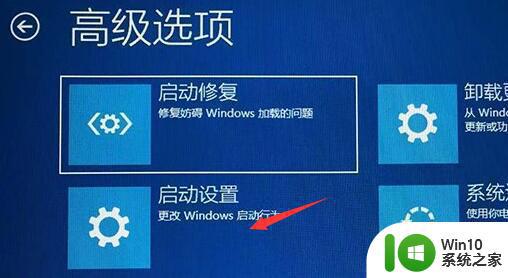
5、这里点击右下角“重启”
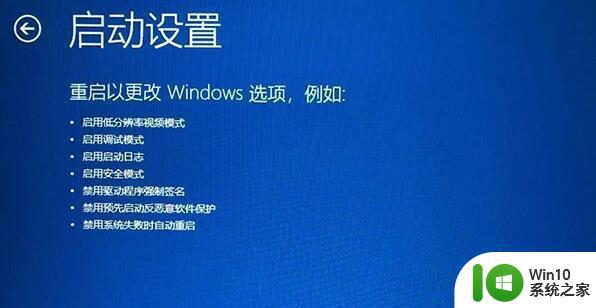
6、最后按下“F7”禁用驱动程序强制签名即可。
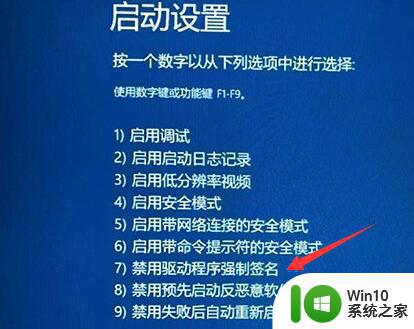
方法二:
1、如果我们禁用强制签名后还是转圈,那么可以尝试在第三步处选择重置电脑。
2、还是不行的话,就只能选择重装系统了。
以上就是解决Win11第一次开机转圈很久的修复方法,如果你遇到这种情况,可以根据本文提供的方法来解决,希望对大家有所帮助。
win11第一次开机转圈好久修复方法 win11开机转圈圈很久怎么解决相关教程
- win11开机转圈圈很久解决方法 win11开机转圈圈怎么办
- win11无法开机一直转圈如何解决 win11开机一直转圈如何处理
- win11开机黑屏转圈圈如何处理 win11一直黑屏转圈圈怎么办
- windows11开机一直转圈如何解决 win11开机时一直转圈怎么办
- win11启动一直转圈圈如何修复 win11启动一直转圈圈怎么办
- win11电脑鼠标一直转圈圈如何修复 win11光标一直转圈怎么回事
- win11鼠标右键一直转圈圈的解决方法 win11右键一直转圈怎么修复
- win11开机一直转圈无法进入桌面的解决方法 为什么升级win11后开机总在转圈
- win11商店打不开一直转圈圈解决方法 win11商店打不开怎么办
- win11开机转圈无法进入系统怎么解决 win11开机转圈无法进入系统解决方法
- win11开机微软账号登录一直转圈如何处理 win11开机一直转圈 显示微软登录怎么回事
- win11系统关机时一直转圈怎么办 如何解决win11开机后一直转圈的问题
- win11系统启动explorer.exe无响应怎么解决 Win11系统启动时explorer.exe停止工作如何处理
- win11显卡控制面板不见了如何找回 win11显卡控制面板丢失怎么办
- win11安卓子系统更新到1.8.32836.0版本 可以调用gpu独立显卡 Win11安卓子系统1.8.32836.0版本GPU独立显卡支持
- Win11电脑中服务器时间与本地时间不一致如何处理 Win11电脑服务器时间与本地时间不同怎么办
win11系统教程推荐
- 1 win11安卓子系统更新到1.8.32836.0版本 可以调用gpu独立显卡 Win11安卓子系统1.8.32836.0版本GPU独立显卡支持
- 2 Win11电脑中服务器时间与本地时间不一致如何处理 Win11电脑服务器时间与本地时间不同怎么办
- 3 win11系统禁用笔记本自带键盘的有效方法 如何在win11系统下禁用笔记本自带键盘
- 4 升级Win11 22000.588时提示“不满足系统要求”如何解决 Win11 22000.588系统要求不满足怎么办
- 5 预览体验计划win11更新不了如何解决 Win11更新失败怎么办
- 6 Win11系统蓝屏显示你的电脑遇到问题需要重新启动如何解决 Win11系统蓝屏显示如何定位和解决问题
- 7 win11自动修复提示无法修复你的电脑srttrail.txt如何解决 Win11自动修复提示srttrail.txt无法修复解决方法
- 8 开启tpm还是显示不支持win11系统如何解决 如何在不支持Win11系统的设备上开启TPM功能
- 9 华硕笔记本升级win11错误代码0xC1900101或0x80070002的解决方法 华硕笔记本win11升级失败解决方法
- 10 win11玩游戏老是弹出输入法解决方法 Win11玩游戏输入法弹出怎么办
win11系统推荐
- 1 win11系统下载纯净版iso镜像文件
- 2 windows11正式版安装包下载地址v2023.10
- 3 windows11中文版下载地址v2023.08
- 4 win11预览版2023.08中文iso镜像下载v2023.08
- 5 windows11 2023.07 beta版iso镜像下载v2023.07
- 6 windows11 2023.06正式版iso镜像下载v2023.06
- 7 win11安卓子系统Windows Subsystem For Android离线下载
- 8 游戏专用Ghost win11 64位智能装机版
- 9 中关村win11 64位中文版镜像
- 10 戴尔笔记本专用win11 64位 最新官方版